¿Cómo grabar la pantalla en el iPhone X?

A medida que la grabación de pantalla se convierte en una práctica cada vez más común entre los usuarios de iPhone X, experimentar dificultades al intentar grabar la pantalla puede resultar bastante frustrante. Los fallos técnicos pueden impedir que los usuarios capturen momentos importantes y, aunque apagar el teléfono o reiniciar el dispositivo puede ayudar a resolver el problema, existen otras formas de solucionarlo. En este documento, presentaremos una guía de solución de problemas paso a paso sobre cómo resolver problemas de grabación de pantalla en el iPhone X, sin depender de ningún software en particular.
1. ¿Cómo habilitar la grabación de pantalla en iPhone X?
- Inicie la aplicación "Configuración" en su iPhone X.

- Toque el botón "Centro de control" cuando se haya desplazado hacia abajo.
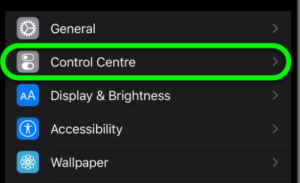
- Para modificar la interfaz según sus preferencias, haga clic en el botón "Personalizar controles".
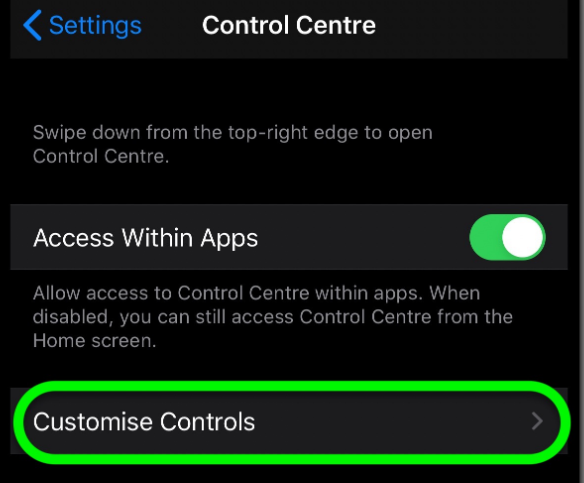
- Para agregar "Grabación de pantalla" a su Configuración, toque el botón verde "+" a la derecha de la opción.
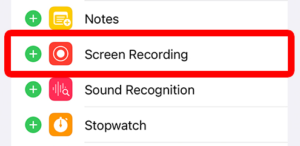
- Para acceder al Centro de control en su iPhone X, deslícese hacia abajo desde la esquina superior derecha de la pantalla.
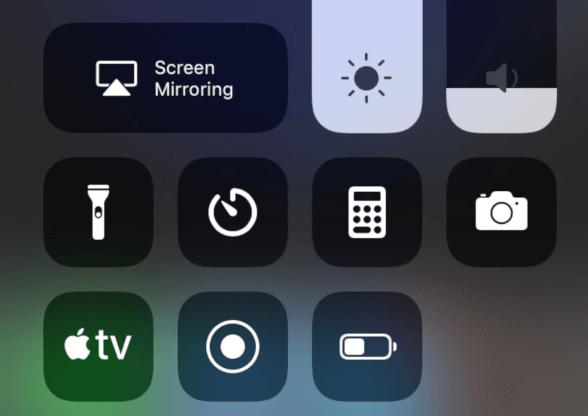
- Selecciona el ícono “Grabar” (un círculo rojo con un contorno blanco).
No empieces a grabar tu pantalla hasta que el temporizador llegue a cero.
La grabación se puede detener tocando el botón rojo "Grabar" (un círculo con un borde rojo) en el Centro de control o tocando la barra de estado roja en la parte superior de la pantalla y tocando "Detener".
La aplicación "Fotos" es donde encontrarás tu screencast una vez que haya sido grabado.
Con estos sencillos pasos, puedes grabar fácilmente la pantalla de tu iPhone X y guardar tus momentos memorables.
2. Consejos para una grabación de pantalla óptima en iPhone X
Para garantizar que los usuarios obtengan los mejores resultados al grabar la pantalla, a continuación se ofrecen algunos consejos esenciales:
â ºUtilice una conexión a Internet estable
Una conexión a Internet estable es crucial al grabar la pantalla porque determina la calidad del video. Una conexión débil o inestable podría provocar vídeos borrosos o pixelados.
â ºAjustar la configuración del micrófono
Los usuarios deben asegurarse de que la configuración de su micrófono esté configurada correctamente para la grabación de pantalla. Pueden acceder a estas configuraciones tocando el ícono del micrófono en el centro de control.
â ºUsar atajos de grabación de pantalla
En lugar de acceder continuamente al ícono de Grabador de pantalla desde el Centro de control, los usuarios de iPhone X pueden habilitar atajos de grabación de pantalla. Vaya a Configuración, vaya al Centro de control y luego a Personalizar controles. Allí encontrará "Grabación de pantalla". Toque el ícono verde + para agregarlo a los atajos de Siri.
3. Las mejores aplicaciones para grabar pantallas de teléfonos en iPhone X
Si bien la función de grabación de pantalla nativa del iPhone X es suficiente para la mayoría de los usuarios, existen algunas limitaciones. Afortunadamente, se pueden usar varias aplicaciones para grabar la pantalla del teléfono en el iPhone X. Estas aplicaciones vienen con diferentes funcionalidades y características para satisfacer diferentes necesidades. Estas son algunas de las mejores aplicaciones para grabar la pantalla del iPhone X:
â' Reflector 3
Esta aplicación permite a los usuarios conectar la pantalla de su teléfono a la pantalla de su computadora portátil o computadora para grabar. Puede agregar voces en off y anotaciones durante el proceso de grabación.
â'¡Captura de TechSmith
Esta popular aplicación de grabación de pantalla ofrece una variedad de funciones, incluida la capacidad de mejorar sus videos con texto, gráficos y animaciones.
â'¢Grabadora DU
Esta aplicación ofrece a los usuarios la posibilidad de personalizar la tasa de bits y la velocidad de cuadros de sus videos. También ofrece edición de video y grabación de pantalla simultáneamente.
4. ¿Por qué no se puede grabar una pantalla en el iPhone X?
Si tiene problemas con la grabación de pantalla en su iPhone X, existen algunas causas potenciales a considerar. Aquí hay algunas posibilidades:
✧La grabación de pantalla está deshabilitada
Verifique si la grabación de pantalla está incluida en la configuración de su Centro de control. Si no es así, puede agregarlo yendo a Configuración > Centro de control > Personalizar controles.
✧Versión de iOS desactualizada
Si su versión de iOS no está actualizada, es posible que la grabación de pantalla no esté disponible. Acceda al menú de actualización de software seleccionando el menú Configuración seguido de General y luego Actualización de software.
✧Almacenamiento insuficiente
Si no tiene suficiente almacenamiento en su dispositivo, la grabación de pantalla no funcionará. Elimina algunos archivos o aplicaciones para liberar espacio.
✧Restricciones
Si tiene restricciones habilitadas, es posible que impidan la grabación de pantalla. Vaya a Configuración > Tiempo de pantalla > Restricciones de contenido y privacidad para verificar si está permitido.✧Problema técnico
Si ninguna de las soluciones anteriores funciona, es posible que haya un problema técnico con su dispositivo. Reinicie o reinicie su teléfono, o comuníquese con el Soporte técnico de Apple para obtener ayuda.
5. Guía de pasos sobre cómo reparar el sistema con Tenorshare ReiBoot
Tenorshare ReiBoot es un software que ayuda a solucionar varios problemas en el iPhone X, incluidos los que surgen durante la grabación de pantalla. Las instrucciones para usar Tenorshare ReiBoot para resolver problemas de grabación de pantalla en el iPhone X son las siguientes:
Paso 1: descargue e instale Tenorshare ReiBoot

Para iniciar el proceso de reparación de su iPhone X por problemas de grabación de pantalla, deberá descargar e instalar Tenorshare ReiBoot en su computadora. Después de descargar e instalar, inicie el programa ReiBoot.
Paso 2: conecta el iPhone X a la computadora

Conecte su iPhone X a la computadora a través de una conexión USB.
Paso 3: seleccione "Reparación estándar"

Después de iniciar el programa ReiBoot, haga clic en "Inicio" y seleccione "Reparación estándar" en las opciones de la interfaz.
Paso 4: descargue el firmware

Tenorshare ReiBoot detectará su modelo de iPhone X y le proporcionará el último firmware disponible. Haga clic en el botón "Descargar" y comenzará el proceso de descarga.
Paso 5: comience la reparación estándar

Una vez descargado el firmware, haga clic en "Iniciar reparación estándar" para comenzar el proceso de reparación. Este proceso tardará algún tiempo en completarse.
Paso 6: Espere a que finalice el proceso de reparación
Espere a que se complete el proceso de reparación y su iPhone X se reiniciará automáticamente.
Después de completar los pasos anteriores, desconecte su teléfono e intente grabar la pantalla nuevamente para verificar si los problemas están solucionados. De lo contrario, debe comunicarse con el equipo de atención al cliente de Tenorshare ReiBoot para obtener más ayuda.
6. Solución de problemas de grabación de pantalla en
♣Firmware
Ocasionalmente, los usuarios pueden enfrentar algunos problemas al grabar la pantalla en su iPhone X. Algunos de los problemas comunes incluyen:
♣Problemas de audio
El micrófono puede estar demasiado bajo o demasiado alto, lo que afecta la calidad del audio. Ajuste la configuración del micrófono o use un micrófono dedicado para solucionar este problema.
â ™ £ Problemas de calidad de video
Si la calidad del video no alcanza el estándar del usuario, este puede verificar su conexión a Internet o ajustar la configuración de grabación.
â ™ £ Ruido de fondo
Para eliminar el ruido de fondo, los usuarios pueden utilizar un software de cancelación de ruido al grabar o buscar un lugar más tranquilo.
7. Conclusión
Los usuarios de iPhone X pueden grabar fácilmente su pantalla y crear videos de alta calidad, siempre que sigan los pasos proporcionados en esta guía. No se puede subestimar la importancia de mantener los dispositivos actualizados y buscar atención al cliente cuando sea necesario, y nos hemos asegurado de brindar a nuestros lectores los métodos de solución de problemas necesarios en caso de que encuentren algún problema. Ya sea para uso personal o profesional, la grabación de pantalla es una herramienta indispensable para los usuarios de iPhone X y, con los consejos, aplicaciones y soluciones que se proporcionan en este documento, los usuarios pueden capturar sus momentos memorables con facilidad. ¿Entonces, Qué esperas? ¡Coge tu iPhone X y empieza a grabar!
